win10系统还原如何操作
- 分类:Win10 教程 回答于: 2021年06月09日 08:38:00
当电脑出现故障时,一般情况下我们都是重装系统来解决问题,有的小伙伴觉得重装系统太麻烦,下面就和大家分享win10电脑如何还原系统吧。
1、首先,请大家打开Win10系统中的计算机应用,在桌面上对着计算机图标击右键,选择“属性”选项。

2、进入计算机的属性页面之后,点击页面左侧的“系统保护”选项,点击进入系统保护设置页面,如下图所示。
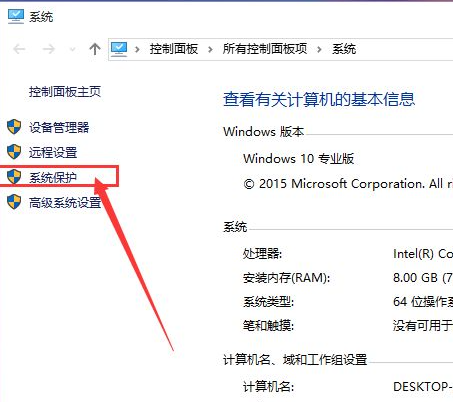
3、在计算机系统保护设置页面中,我们可以看到页面中的“系统还原”功能按钮还处于灰色不可用状态,意味着系统还原功能尚未启用,所以我们第一项要做的就是启用系统还原功能。
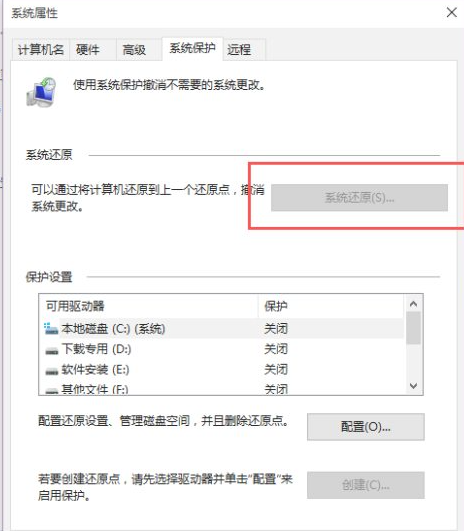
4、接下来,我们点击页面中的磁盘选项,需要先选中C盘,然后点击磁盘管理页面中的“配置”按钮,之所以选择C盘是因为系统文件是在C盘中的,系统还原必须要还原C盘,至于其他分区,是可选可不选,如果你想还原其他分区也是可以点击开启的。
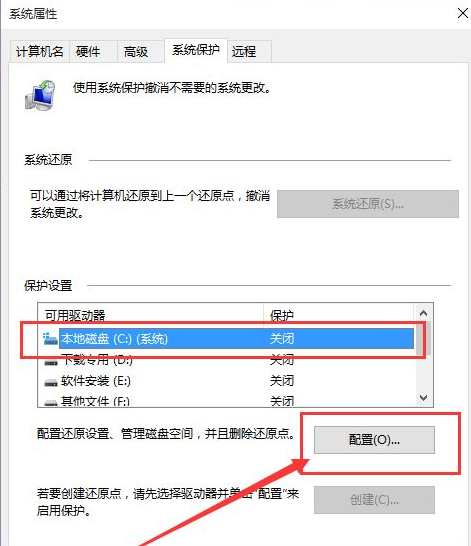
5、接下来,我们就进入了系统保护设置页面,在系统保护设置页面中,我们只需要点击“启用系统保护”按钮,然后点击“确定”按钮。
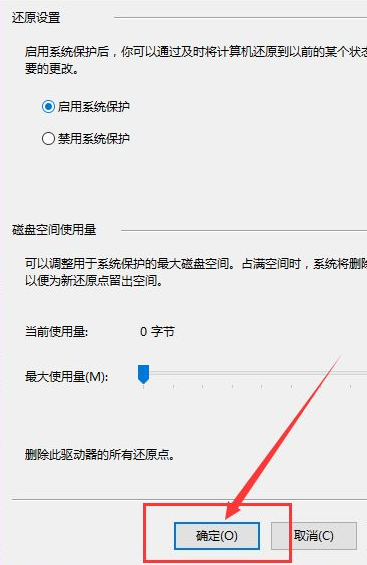
6、接下来,在开启了系统保护功能之后,我们返回到系统属性设置界面,然后在界面中点击“创建”按钮,开始创建一个新的还原点。
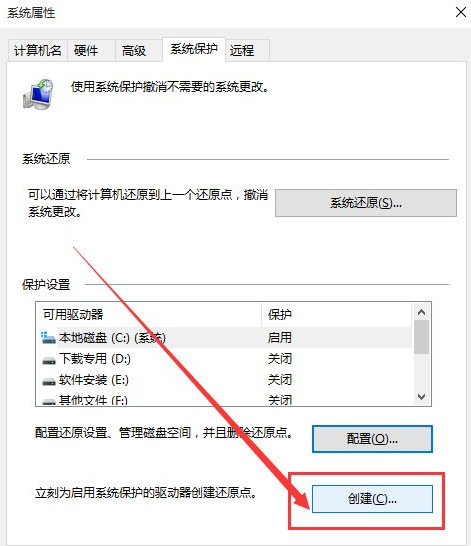
7、接下来,页面会弹出文本输入框,要求输入本次的还原点名称,建议大家输入容易记忆的名称,这里推荐大家输入日期即可,在日后还原的时候,只需要根据创建还原点的日期来判断就行了,然后我们点击“确定”按钮。

8、接下来,页面会显示正在创建还原点的页面滚动条,我们只需要耐心的等待一段时间之后,然后系统还原点就会创建成功啦。

9、接下来,我们返回到系统保护设置页面,然后点击“确定”按钮,保存刚才对系统所做出的设置,这样我们创建的系统还原点就成功完成啦。
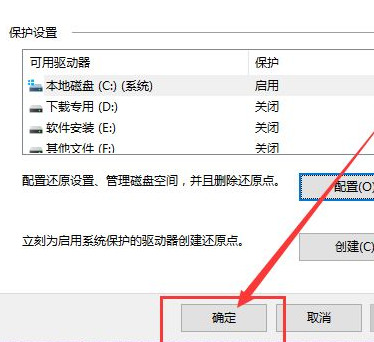
10、系统还原点创建完毕之后,如果有需要的时候我们就需要还原啦,那么该怎么还原呢?很简单,进入电脑中的控制面板选项,点击选择“恢复”选项,进入恢复页面之后,点击选择“开始系统还原”按钮就可以
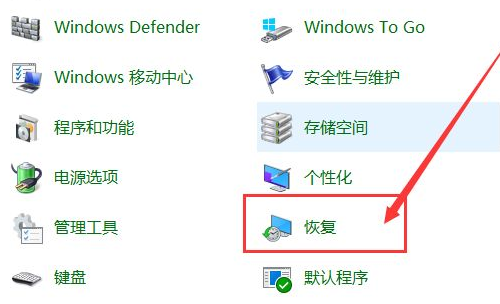
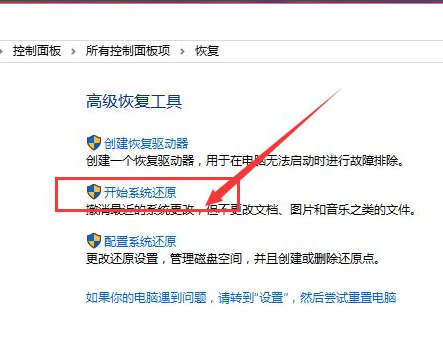
以上就是win10系统还原的详细步骤了,希望对大家有帮助。
 有用
48
有用
48


 小白系统
小白系统


 1000
1000 1000
1000 1000
1000 1000
1000 1000
1000 1000
1000 1000
1000 1000
1000 1000
1000 1000
1000猜您喜欢
- Windows10专业版激活指南2024/08/31
- 小编教你将硬盘分区进行合并..2018/10/29
- 怎么重装系统win102022/12/03
- win10改win7怎么改 win10改win7系统步..2020/12/30
- 小白原版win10系统下载安装图文教程..2021/06/27
- Win10系统装机指南2024/01/04
相关推荐
- 升级XP至Win10,让你的电脑焕发新生..2023/12/15
- 虚拟机安装教程win10详细步骤..2022/03/27
- 苹果笔记本怎么重装系统win10..2022/04/23
- 小白指南:新台式电脑怎么装系统教程详..2024/10/26
- Win10关闭自动更新2024/01/11
- windows10激活工具的使用教程..2021/11/08




















 关注微信公众号
关注微信公众号





